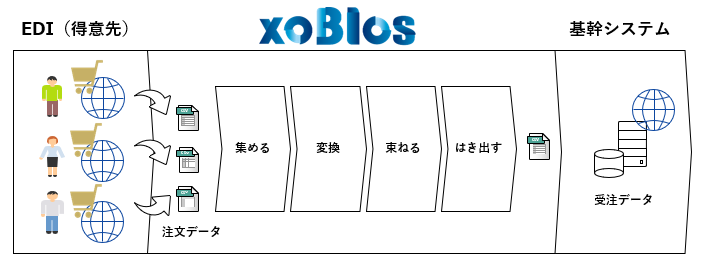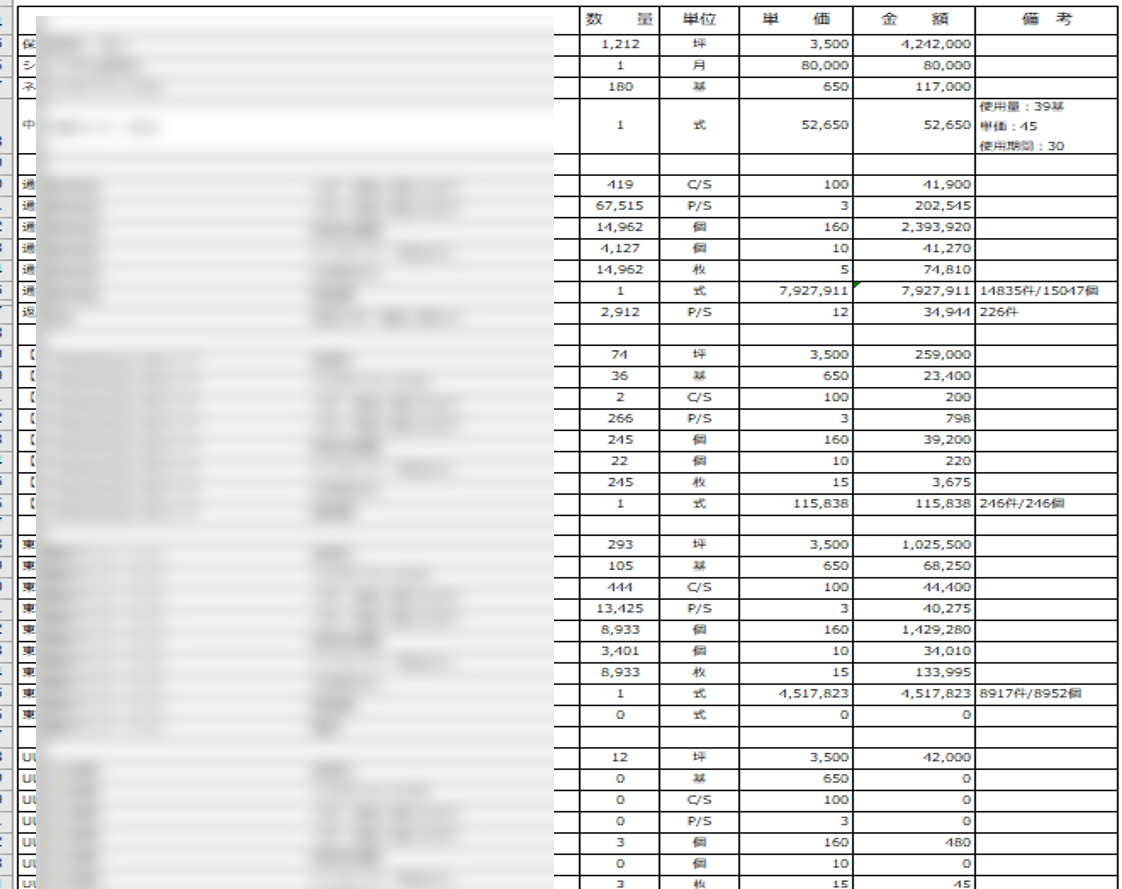「別のExcelファイルにあるデータを自動で反映させたい!」
そんな風に思ったことはありませんか?
たとえば、とある注文データに対し、別のExcelファイル内にある商品マスターの単価を参照して金額を計算したいといった場面はよくあります。
しかし、「別ファイルからの参照なんてどうやって設定するの?」「リンクが切れてるって何のこと?」と、設定につまずく方が多いのも事実です。
そこで今回は、まずExcelで別ファイルを参照する代表的な方法を解説したうえで、その作業をExcel自動化ツール「xoBlos(ゾブロス)」で効率化した実際の事例をご紹介していきます。
Excelで別ファイルを参照する代表的な方法3選
Excelでは、他のファイルのデータを参照する方法がいくつかあります。
ここでは、代表的な3つのやり方を解説します。
1. 数式(リンク)の貼り付け
もっともシンプルな方法が、リンクを使って別ファイルのセルを直接参照する方法です。
やり方は簡単です。
まず参照するExcelファイルを開き、参照したいセルをコピー、その後参照先のセルを右クリックし、【形式を選択して貼り付け】から【リンク貼り付け】を選択します。
このように設定すると、別Excelファイルのセルのデータが自動的に現在のブックにも反映されます。
ただし、参照元のファイルを移動・削除したり、ファイル名を変更するとリンクが切れてしまう点には注意が必要です。
2. データの取得(外部データ取り込み)
「データの取得」機能を使って他のExcelファイルやCSVファイルからデータを取り込む方法もあります。
メニューの「データ」タブ →「データの取得」→「ブックから」を選び、参照したいファイルを指定すると、外部データを表形式で読み込めます。
この方法は、一度設定しておけば「更新」ボタンを押すだけで最新データを再読み込みできるのが大きな利点です。ただし、取り込み設定の手順がやや複雑で、構成変更に弱いというデメリットもあります。
3. 「VLOOKUP」や「XLOOKUP」といった関数
もうひとつよく使われるのが、「VLOOKUP」や「XLOOKUP」などの検索・参照系関数を使う方法です。
たとえば、別ブックにある「商品マスター.xlsx」から商品名をもとに単価を引き出す場合は、次のような数式を設定します。
=VLOOKUP(A2,'[商品マスター.xlsx]Sheet1′!A:B,2,FALSE)
これにより、A2の商品名に一致する単価を自動的に参照できます。
非常に便利ですが、参照元ファイルを閉じた状態では動作が不安定になる場合や、参照範囲が広いとファイルが重くなる点に注意しましょう。
このように、Excelだけでも別ファイルを参照する方法はいくつかありますが、どの方法も設定や更新の手間がかかるため、業務で使い続けるとトラブルが発生しやすいのが実情です。
次の章では、よくあるトラブルとその原因を具体的に見ていきましょう。
Excelで別ファイルを参照する際によくあるトラブル
別ファイル参照はとても便利ですが、実際の業務ではリンク切れや数式エラーなどのトラブルもつきものです。
ここでは、代表的なトラブルを3つ紹介します。
ファイルを移動・削除するとリンクが切れる
もっとも多いトラブルが「リンク切れ」です。
別ブックを参照している状態で、ファイル名を変更したり、フォルダの場所を移動したりすると、リンクが切れて「#REF!」エラーになります。
Excelは、参照元の「ファイルパス(場所)」を正確に覚えているため、名前や場所が少しでも異なると「データが見つからない」と判断してしまうのです。
その際は新しい参照先を手動で指定する必要があり、複数のブックをつないでいる場合は修復にかなりの手間がかかります。
参照が多いと処理が重くなる・開くのに時間がかかる
複数のファイルを同時に参照していると、Excelを開くたびに全リンクを読み込み・更新する処理が発生します。このため、ブック数が多いほど動作が重くなり、開くのに時間がかかるようになります。
特に、社内サーバーやクラウド上に保存されたファイルを参照している場合は、ネットワーク経由でデータを取得するため、通信環境によっては更新に数分かかることもあります。
参照元の構成が変わると数式が崩れる
参照しているブック内のシート名や列構成を変更したときに、数式が意図しない範囲を参照してしまうことがあります。
たとえば、列の挿入や削除を行うと、VLOOKUPやセル参照の列番号がズレて誤った値を引っ張ってきてしまうケースも珍しくありません。
特に複数人でファイルを更新している場合には、どこで変更が加えられたのか分からず、トラブルの原因追跡に時間がかかります。
このように、Excelで別ファイルを参照する方法は、一見シンプルでも運用を続けるほどトラブルのリスクが高まるのが実情です。
次の章では、こうした問題を解消し、参照作業を自動化する方法として、Excel業務自動化ツール「xoBlos(ゾブロス)」の活用事例をご紹介します。
Excel自動化ツール「xoBlos」で別ファイル参照を自動化した事例
xoBlosを使って、別ファイル参照を自動化した実際の業務シナリオを紹介します。
以下のような「変換入力」を使った業務シナリオがあるとします。注文データには商品名(果実名)別の注文量が含まれています。
注文データ.xlsx
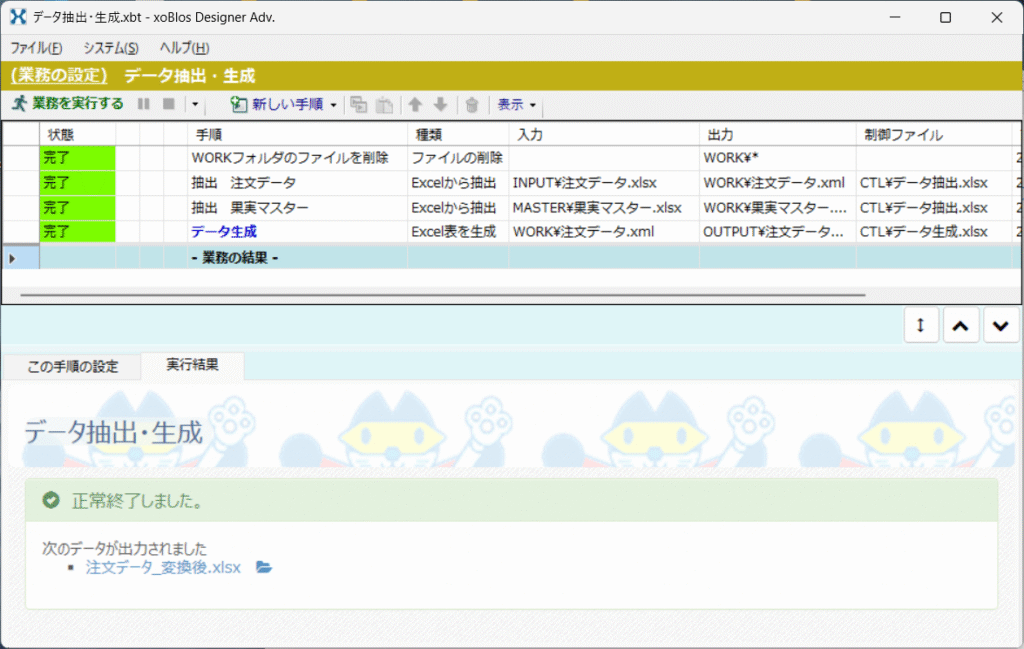
果実マスター.xlsx
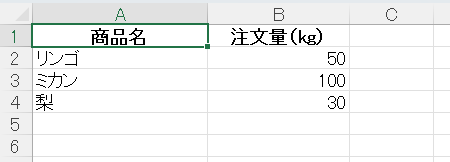
単価の算出および注文金額の計算は、商品名をキーとして果実マスターを参照して行います。ただし、産地別に複数のレコードがあるため、同一商品名でも単価は産地ごとに異なります。
なお、注文データと果実マスターは前段の手順でXML形式に抽出済みです。
「変換入力」を使った生成制御シートと出力結果
生成制御シートの例(「変換入力」を使用)
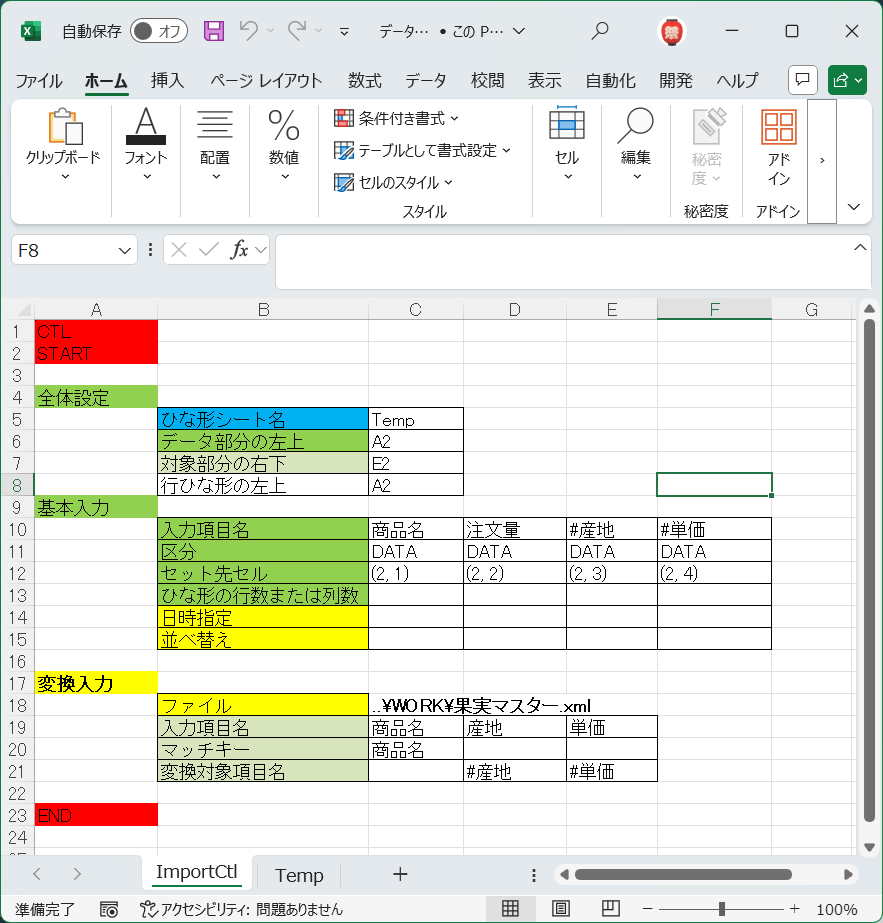
注文データ_変換後.xlsx
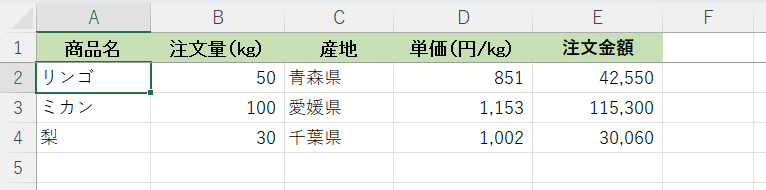
出力結果を見ると、「マッチキー」の候補が複数レコードある場合は、最初にマッチしたレコードの値が参照されていることがわかります。
別の単価を参照する要件例
前述の要件に従い、最初に一致したレコードを参照するのではなく、商品名(果実名)ごとに最安値または最高値の単価を持つレコードを参照したいとします。
その場合、「Excel表を生成」手順の前に、果実マスター.xml の並べ替え(ソート)手順を追加します。商品名単位でマスターレコードを並べ替え、単価を昇順または降順に設定しておけば、最安値・最高値のレコードを特定しやすくなります。
最安値(最も安い単価)を参照する例
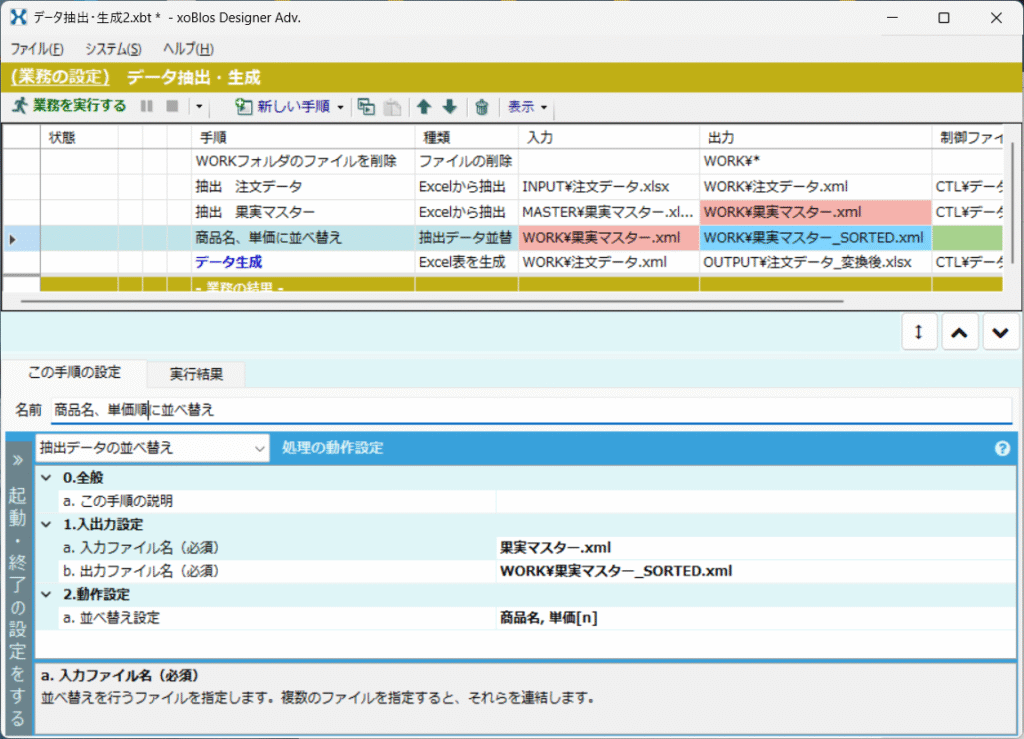
生成制御シート「変換入力」の「ファイル」キーワードには、並べ替え後の
..\WORK\果実マスター_SORTED.xml
を指定します。
出力結果を見ると、最安値(最も安い単価)のレコードが参照されています。
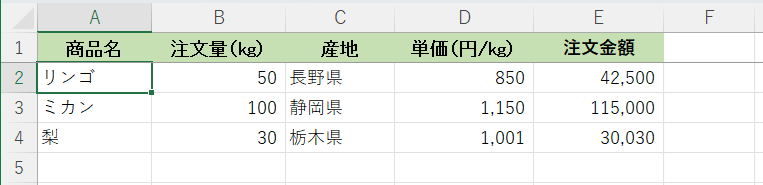
最高値(最も高い単価)を参照する例
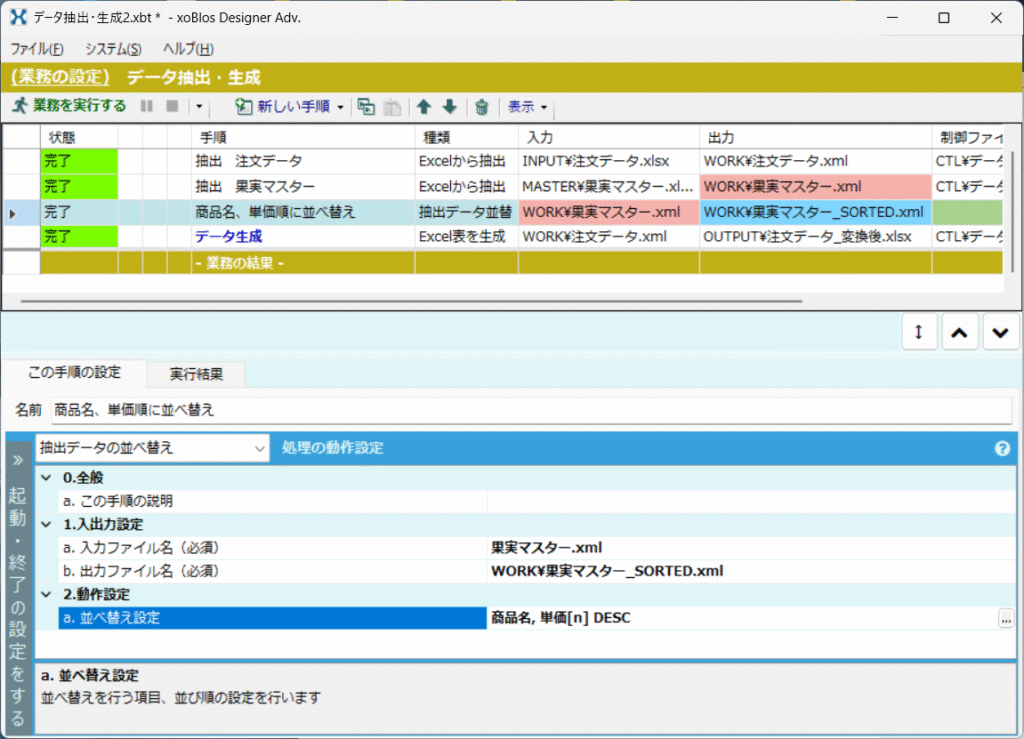
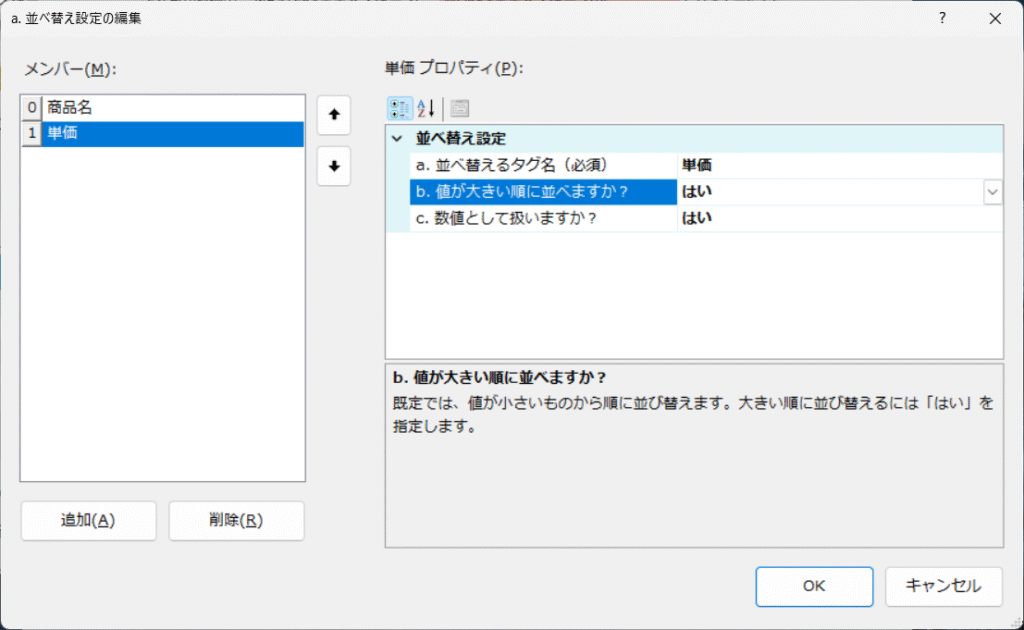
出力結果を見ると、最高値(最も高い単価)のレコードが参照されています。
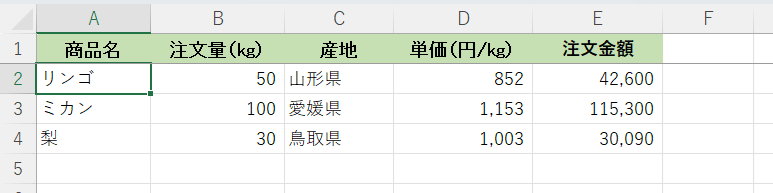
このように、xoBlosを使えばExcelでの複雑な参照設定や手動の並べ替え作業をすべて自動化できます。
「どの産地の単価を使うか」といった条件も、あらかじめルール化しておけば、誰でも同じ手順・同じ結果を再現可能です。
まとめ
Excelでの別ファイル参照は、複数のデータを扱ううえで非常に便利です。
しかしファイルの移動や更新のたびにリンクが切れたり、処理が重くなったりと、実務で安定して使い続けるには限界があるのも事実です。
今回ご紹介したように、xoBlosの業務シナリオを活用することで、Excelの構成をそのままに別ファイル参照やデータ変換を自動化できます。
手作業では避けられなかったリンク修正や入力ミスを防ぎ、作業時間の大幅削減と品質の安定化を同時に実現できるのがxoBlosの強みです。
「複数のExcelファイルを使って集計しているが、リンク切れに毎回悩まされている」
「VLOOKUPやマクロで限界を感じている」
そんな方は、ぜひ一度xoBlosでの自動化を検討してみてください!
![xoBlos[ゾブロス]](https://xoblos-dit-ms.com/wp-content/themes/xoblos/assets/img/common/logo.svg)